
Διαγραφή διακομιστή στο Discord είναι μια πολύ απλή και χρήσιμη διαδικασία όταν έχει τελειώσει η χρησιμότητα που είχε. Είναι άχρηστο να αποθηκεύουμε ψηφιακά σκουπίδια σε αυτήν την εφαρμογή εάν δεν πρόκειται να το χρησιμοποιήσουμε, καθώς θα μας επιτρέψει να βρούμε τους διακομιστές που πραγματικά μας ενδιαφέρουν περισσότερο και που χρησιμοποιούμε τακτικά.
τι είναι διχόνοια

Το Discord είναι μια εφαρμογή που γεννήθηκε με στόχο να καλύψει τις ανάγκες των παικτών ισχύος επικοινωνούν στα βιντεοπαιχνίδια όταν αυτά δεν περιλάμβαναν φωνητική συνομιλία, όπως κάνουν οι περισσότεροι σήμερα.
Όπως έχω αναφέρει, τα περισσότερα παιχνίδια για πολλούς παίκτες περιλαμβάνουν φωνητική συνομιλία, ωστόσο, την ποιότητα που προσφέρει Απέχει πολύ από αυτό που μπορούμε να βρούμε στο Discord.
Επίσης, κατά τη φόρτωση των οθονών, η επικοινωνία είναι περιορισμένη, επομένως μια συνομιλία δεν μπορεί να διεξαχθεί ομαλά.
Καθώς τα χρόνια περνούν, το Discord έχει εξελιχθεί και αυτή τη στιγμή είναι μια από τις εφαρμογές πληρέστερη για την επικοινωνία μεταξύ των ομάδωνείτε είναι μεγάλα είτε μικρά.

Επιπλέον, μας επιτρέπει επίσης να πραγματοποιούμε βιντεοκλήσεις, καθιστώντας την εφαρμογή all-in-one. Όμως, το πιο ενδιαφέρον πράγμα σχετικά με την εφαρμογή είναι η δυνατότητα δημιουργία καναλιών σε κάθε διακομιστή.
Αυτή η λειτουργία είναι ιδανική τόσο για εταιρείες όσο και για streamers που χρησιμοποιήστε την εφαρμογή για να επικοινωνήσετε με τους ακόλουθούς σας και ενημερώστε τους για νέα βίντεο, νέες ζωντανές εκπομπές, αλλαγές στα προγράμματα...
Επιπλέον, μπορούμε να αξιοποιήσουμε Διαφωνία bots για προσαρμόστε και αυτοματοποιήστε μέρος της λειτουργίας.
Το Discord μας προσφέρει δύο τύπους αγορών εντός της εφαρμογής με τη μορφή συνδρομή για τη βελτίωση των λειτουργιών των διακομιστών.
Διάκριση Νίτρο
Διάκριση Νίτρο, έχει τιμή 9,99 ευρώ το μήνα.
Discord Classic
Το Discord Classic κοστίζει 4,99 ευρώ το μήνα.
Ωστόσο, για τους περισσότερους χρήστες, το η δωρεάν έκδοση είναι πλήρως λειτουργική και υπεραρκετή.
Εάν είστε streamer ή θέλετε να δημιουργήσετε μια μεγάλη κοινότητα μέσω του Discord, θα είναι Πρέπει να πληρώσετε μία από τις δύο συνδρομές.
Τι είναι ο διακομιστής Discord
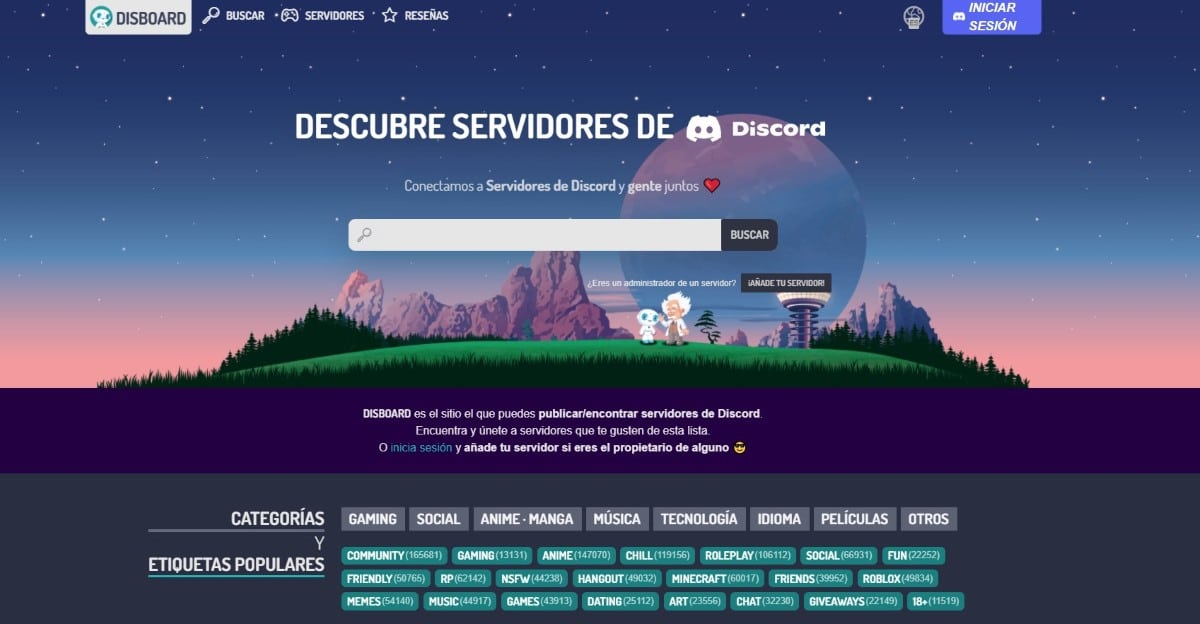
Ένας διακομιστής Discord είναι μια ομάδα σε αυτήν την πλατφόρμα όπου οι χρήστες μπορούν να εγγραφούν και διατηρούν τις συντηρήσεις μέσω καναλιών κειμένου ή φωνής.
Διαχείριση διακομιστή
Για να μην είναι τα κανάλια φωλιά τοξικών ανθρώπων, το επιτρέπει το Discord προσθέστε ρόλους στους χρήστες. Χάρη σε αυτή τη λειτουργία, μπορούμε να αναθέσουμε τη διαχείριση και τη διαχείριση σε ορισμένους χρήστες, παραχωρώντας τους δικαιώματα διαχειριστή ή/και επόπτη.
Το Discord είναι διαθέσιμο για Windows, macOS, Android, iOS, Linux και μέσω του ιστού. Η χρήση της εφαρμογής, όπως και η λήψη, είναι εντελώς δωρεάν.
Πώς να δημιουργήσετε έναν διακομιστή στο Discord
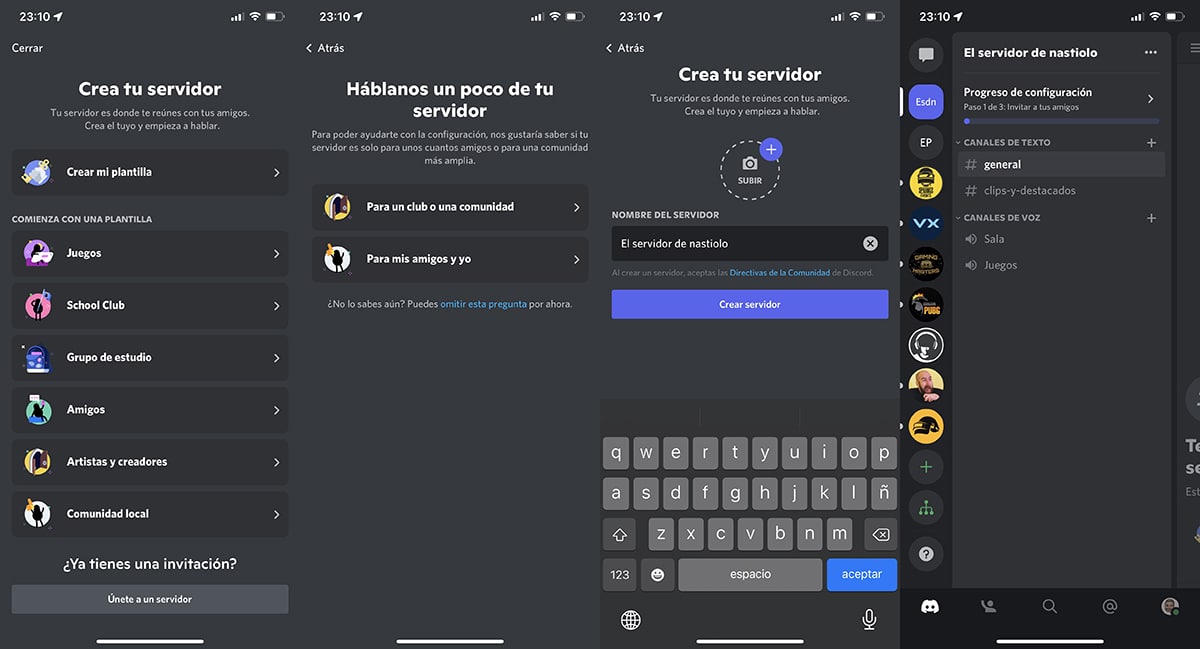
να δημιουργήστε έναν διακομιστή Discord, θα ακολουθήσουμε τα βήματα που σας δείχνω παρακάτω (η διαδικασία είναι η ίδια ανεξάρτητα από την πλατφόρμα που χρησιμοποιείτε).
- Αφού ανοίξουμε την εφαρμογή, πηγαίνουμε στην αριστερή στήλη και κάνουμε κλικ στο + σημάδι.
- Στη συνέχεια, μπορούμε:
- Δημιουργήστε το πρότυπό μου.
- Juegos
- Σχολή Λέσχη
- Ομάδα μελέτης
- Φίλοι
- Καλλιτέχνες και δημιουργοί
- τοπική κοινότητα
Πρότυπα θα δημιουργήσει διαφορετικά ονόματα στα κανάλια που δημιουργούνται αυτόματα.
Στην περίπτωση επιλογής Juegos, τα κανάλια κειμένου θα είναι: Γενικά και Κλιπ-και-Επιλεγμένα. Και τα κανάλια φωνής θα ονομάζονται: Room and Games.
- Αφού επιλέξουμε τον τύπο διακομιστή που θέλουμε να δημιουργήσουμε, πρέπει εισάγουμε το όνομα που θέλουμε να χρησιμοποιήσουμε.
- Θα μας καλέσει επίσης προσθέστε μια εικόνα που μας επιτρέπει να αναγνωρίζουμε γρήγορα τον διακομιστή με μια ματιά.
Πώς να εγγραφείτε σε έναν διακομιστή

Υπάρχουν δύο τρόποι για να συνδεθείτε σε έναν διακομιστή.
με σύνδεσμο
Η πιο κοινή μέθοδος σύνδεσης σε διακομιστές είναι μέσω ενός συνδέσμου, ενός συνδέσμου που κοινή χρήση διαχειριστή ομάδας, ώστε όποιος κάνει κλικ σε αυτό να μπορεί να εγγραφεί αυτόματα.
μέσω πρόσκλησης
Η άλλη μέθοδος που έχουμε στη διάθεσή μας για να συνδεθείτε σε έναν διακομιστή, ειδικά σε ιδιωτικοί διακομιστές, λαμβάνει μια πρόσκληση. Αυτή η πρόσκληση είναι προσωπική και δεν μεταβιβάζεται.
Πώς να διαγράψετε έναν διακομιστή Discord
Τα βήματα που πρέπει να ακολουθήσουμε διαγράψτε έναν διακομιστή στο Discord διαφέρουν ανάλογα με το αν προσπαθούμε να εκτελέσουμε αυτήν την ενέργεια από smartphone ή από Windows, macOS ή Linux.
Διαγραφή διακομιστή Discord από υπολογιστή
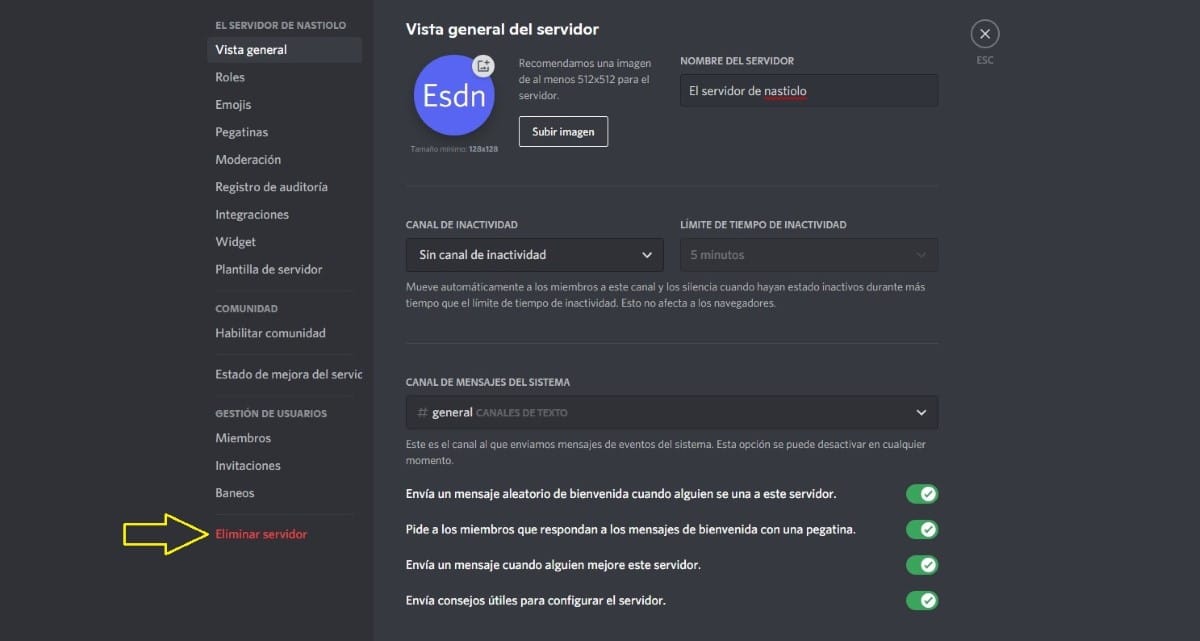
Αυτή η διαδικασία, μπορούμε επίσης να κάνουμε από Ο ιστότοπος του Discord επισκέπτονται είναι συνδέστε και εισάγοντας τα δεδομένα του λογαριασμού μας (η διεπαφή είναι η ίδια όπως σε επιτραπέζιους και φορητούς υπολογιστές).
- Στη συνέχεια, κάντε κλικ στο τον διακομιστή που θέλουμε να καταργήσουμε.
- Στη συνέχεια, κάντε κλικ στο ανεστραμμένο τρίγωνο βρίσκεται αμέσως μετά το όνομα διακομιστή.
- Στο μενού που εμφανίζεται, επιλέγουμε Ρυθμίσεις διακομιστή.
- Τέλος, στο παράθυρο που εμφανίζεται, πηγαίνουμε στο τέλος της δεξιάς στήλης και κάνουμε κλικ στο διαγραφή διακομιστή.
- Για να επιβεβαιώσουμε ότι θέλουμε να διαγράψουμε τον διακομιστή, η εφαρμογή θα μας καλέσει να γράψουμε το όνομα του διακομιστή. Τέλος, κάνουμε κλικ στο διαγραφή διακομιστή.
Διαγραφή διακομιστή Discord από smartphone
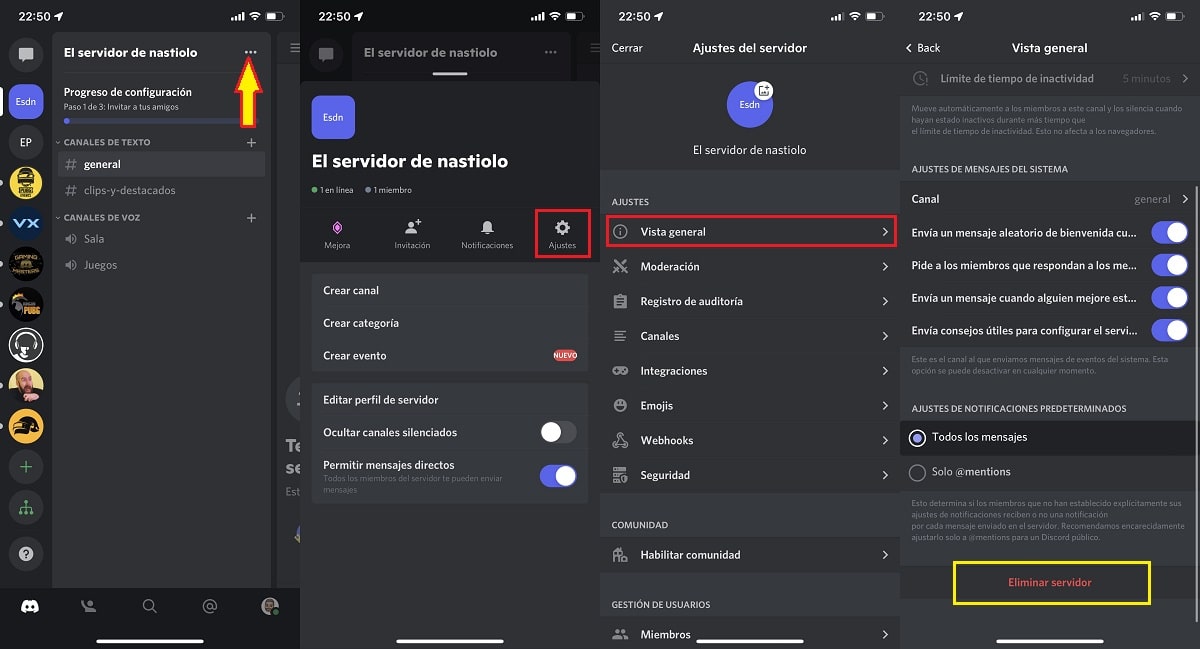
Αν θέλουμε διαγράψτε έναν διακομιστή Discord από ένα κινητό Android ή iPhone, θα εκτελέσουμε τα βήματα που σας δείχνω παρακάτω:
- Αρχικά, αφού ανοίξουμε την εφαρμογή, κάνουμε κλικ στο διακομιστή που θέλουμε να αφαιρέσουμε.
- Στη συνέχεια, γυαλίζουμε το τρεις βαθμούς βρίσκεται στα δεξιά του ονόματος διακομιστή.
- Στη συνέχεια, κάντε κλικ στο ρυθμίσεις.
- Στις Ρυθμίσεις, κάντε κλικ στο Γενική εικόνα.
- Κουμπί για Διαγράψτε τον διακομιστή Βρίσκεται ακριβώς στο κάτω μέρος αυτού του μενού.
- Το επόμενο παράθυρο θα μας ζητήσει επιβεβαίωση ότι θέλουμε πραγματικά να διαγράψουμε τον διακομιστή.
Πώς να αποχωρήσετε από έναν διακομιστή Discord
Αφήστε έναν διακομιστή Discord από υπολογιστή
- Ανοίγουμε την εφαρμογή και κάντε κλικ στον διακομιστή που θέλουμε να διαγράψουμε.
- Στη συνέχεια, κάντε κλικ στο ανεστραμμένο τρίγωνο βρίσκεται αμέσως μετά το όνομα διακομιστή.
- Για να αποχωρήσετε από τον διακομιστή, κάντε κλικ στην επιλογή αποχώρηση από τον διακομιστή και επιβεβαιώστε ότι θέλουμε να το εγκαταλείψουμε.
Αφήστε έναν διακομιστή Discord από ένα smartphone
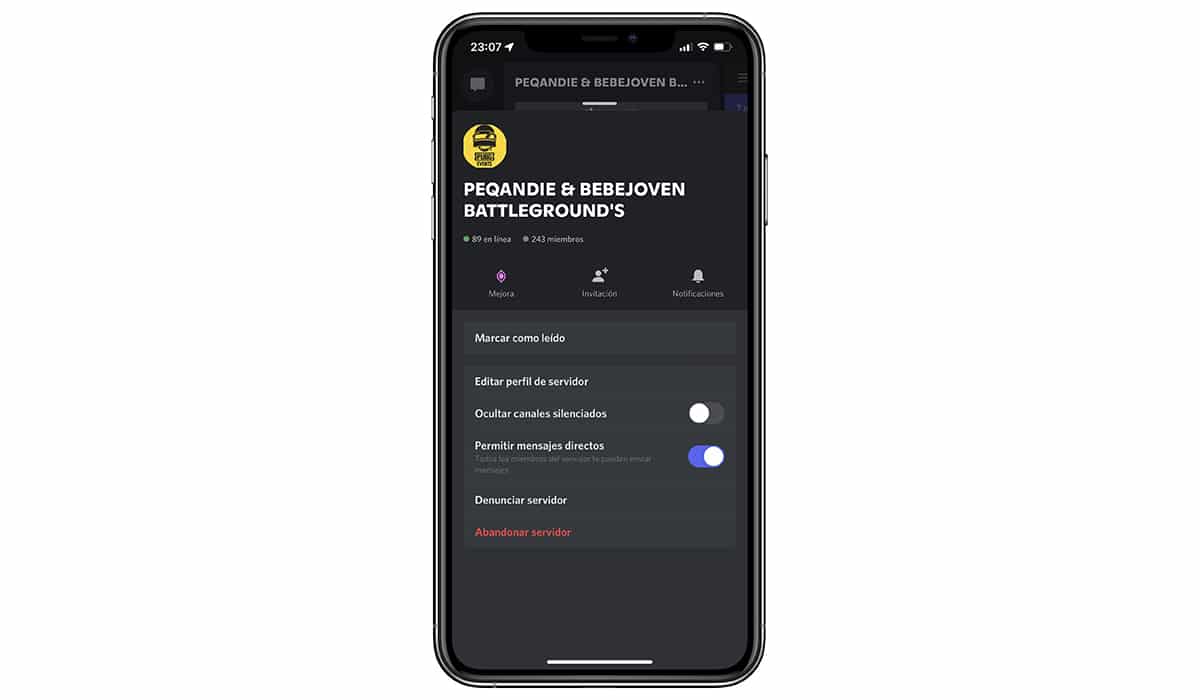
- Αρχικά, αφού ανοίξουμε την εφαρμογή, κάνουμε κλικ στο διακομιστή που θέλουμε να αφαιρέσουμε.
- Στη συνέχεια, γυαλίζουμε το τρεις βαθμούς βρίσκεται στα δεξιά του ονόματος διακομιστή.
- Στη συνέχεια, κάντε κλικ στο ρυθμίσεις και επιλέγουμε την επιλογή αποχώρηση από τον διακομιστή και επιβεβαιώνουμε ότι θέλουμε να το εγκαταλείψουμε στο επόμενο παράθυρο.
Μόλις φύγουμε από τον διακομιστή, όλο το ιστορικό που συνομιλείτε θα χαθεί που δημιουργήθηκε στον διακομιστή. Επίσης, αν δεν έχουμε προσθέσει χρήστες ως φίλους, θα χάσουμε και την επαφή μαζί τους.